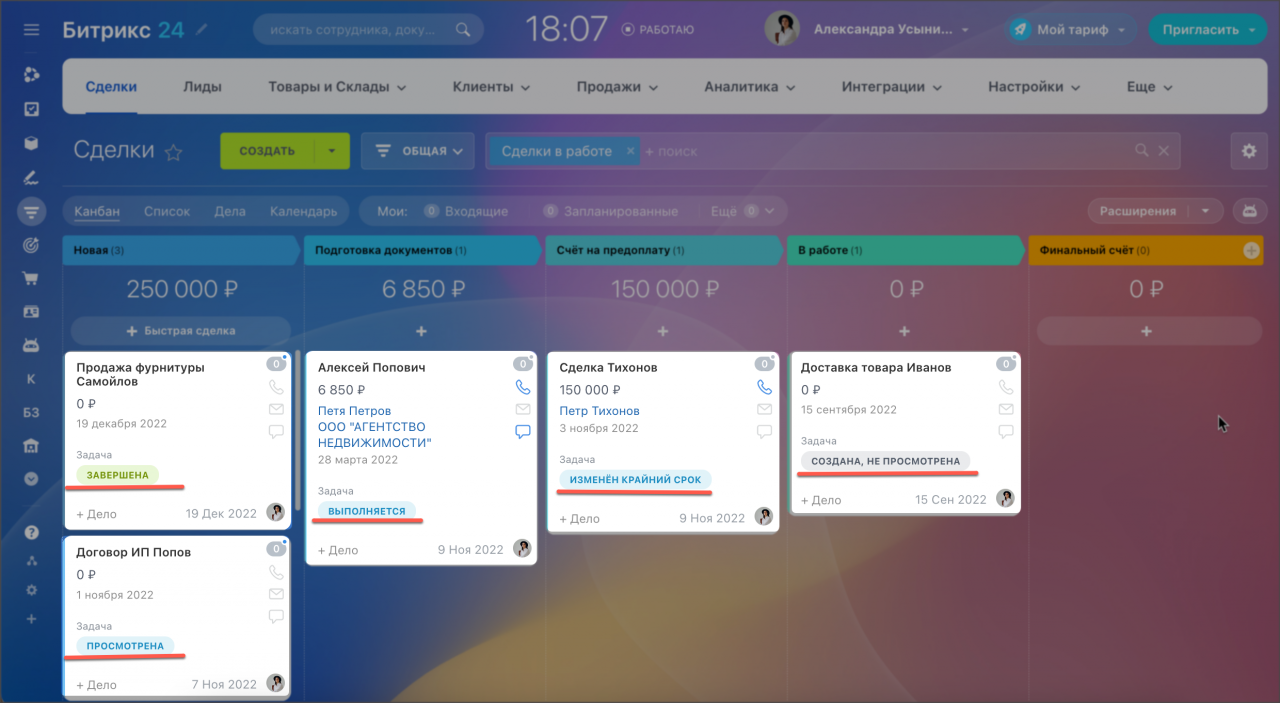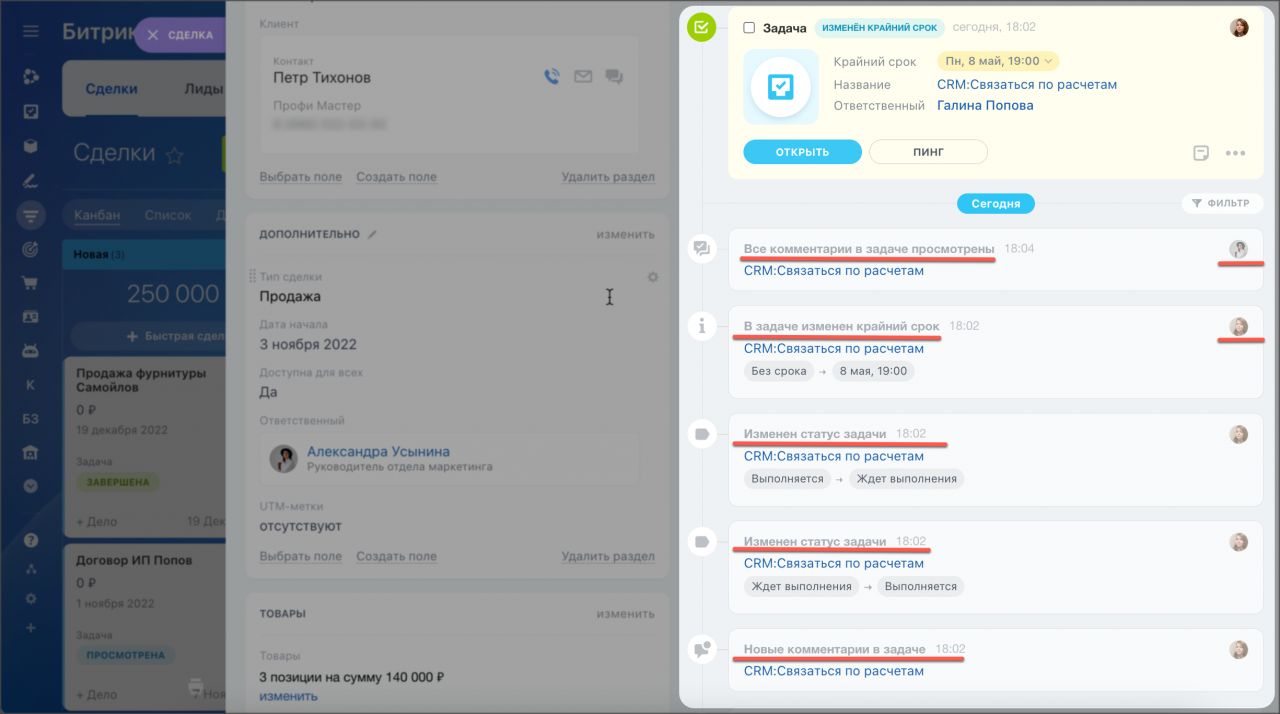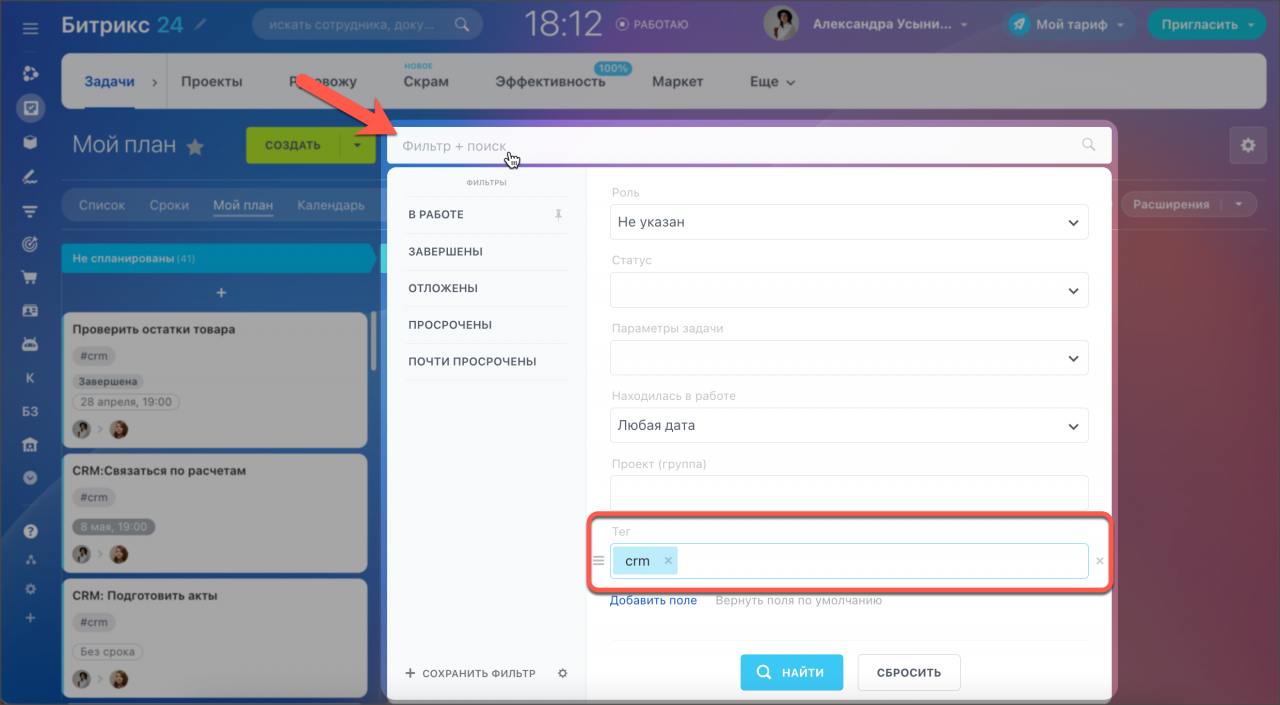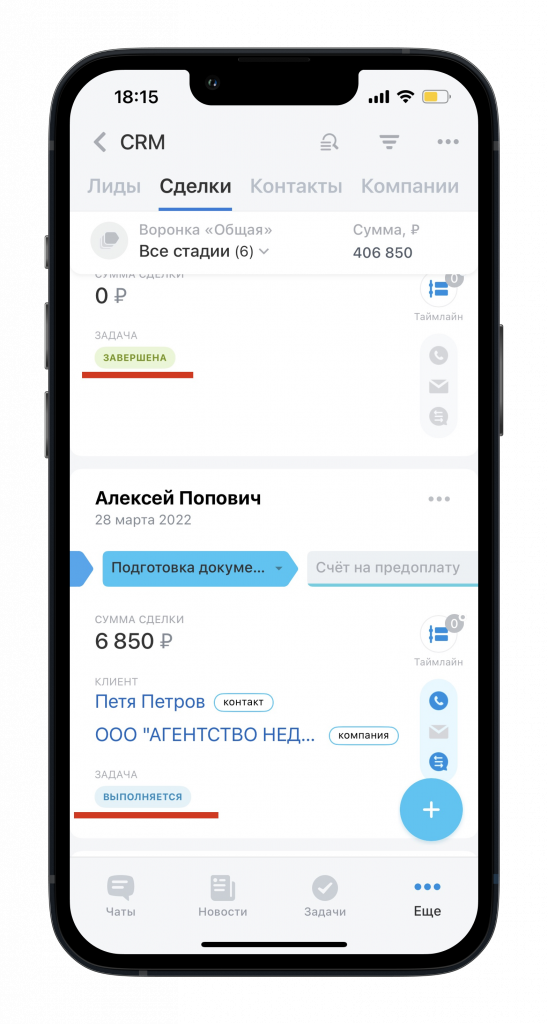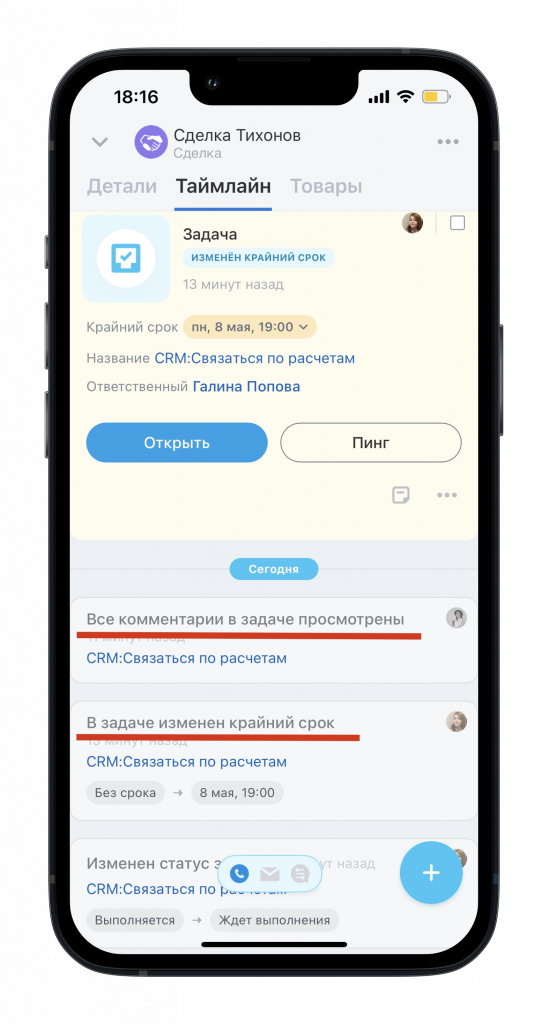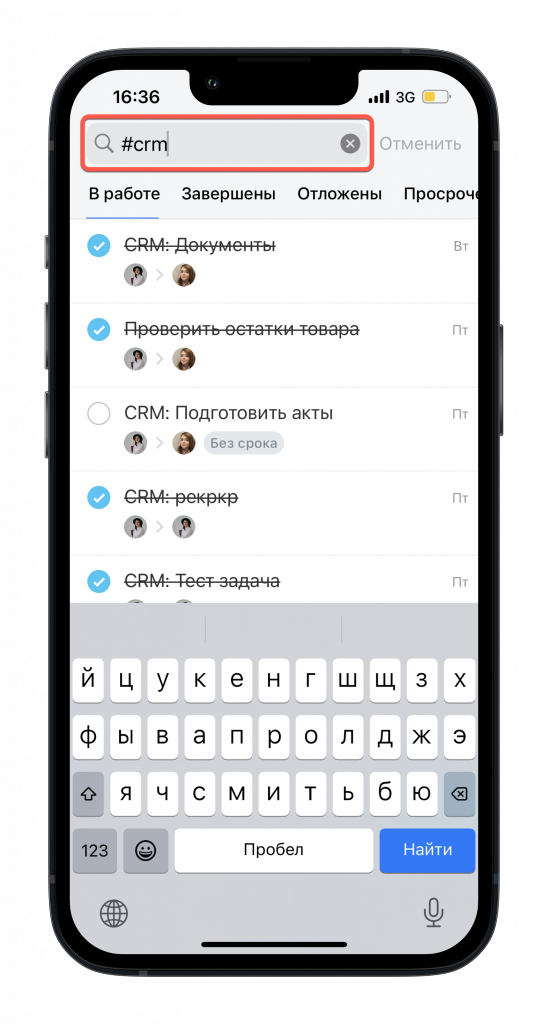В весеннем обновлении мы также уделили внимание задачам внутри CRM.
Раньше, если сотрудник ставил задачу в карточке CRM коллеге из другого отдела, то долгое время она висела без внимания. За такими задачами сложно было следить, и, как правило, про них забывали.
Сейчас мы сделали акцент на задачи внутри CRM, и теперь менеджеры смогут отслеживать их статусы в канбане, не переходя в каждую карточку сделки или лида.
Когда вы поставите задачу в карточке CRM, в режиме просмотра сделок канбана вы увидите ее статус. Это поможет отследить, на какие задачи нужно обратить внимание.
Перейдите в карточку CRM, и таймлайн покажет, какие изменения произошли в задаче, а также кто из участников их внес.
Статусы задач
- Создана, не просмотрена – вы создали задачу, но исполнитель еще не просмотрел её;
- Просмотрена – исполнитель просмотрел задачу и не пропустил ее;
- Обновлена – идет работа по задаче и кто-то из ее участников, не являющийся ответственным за сделку, внес изменения: изменил ответственного, обновил описание, добавил соисполнителей, добавил наблюдателей, добавил чек-лист или привязал к проекту;
- Выполняется – исполнитель задачи кликнул «Начать выполнение» и взял ее в работу;
- Ждет выполнения – исполнитель поставил задачу на паузу или еще не взял ее в работу после приостановки;
- Ждет контроля – исполнитель завершил задачу и вам нужно проверить: принять или отправить ее на доработку;
- Изменен крайний срок – статус показывает, что исполнитель подвинул срок выполнения задачи, вы сможете вовремя отреагировать на это;
- Есть результат – исполнитель готов показать результат по вашей задаче;
- Просрочена – задача просрочена;
- Завершена – задача завершена;
Созданные задачи в CRM вы также сможете найти в разделе Задачи и проекты. Воспользуйтесь сортировкой с помощью фильтра поле Теги > CRM. В таких задачах автоматически будут привязаны Элементы CRM c ссылкой на сделку.
Теперь работа с задачами в CRM будет легкой и организованной.
Когда вы поставите задачу в карточке CRM, в режиме просмотра сделок канбана вы увидите ее статус. Это поможет отследить, на какие задачи нужно обратить внимание.
Перейдите в карточку CRM, и таймлайн покажет, какие изменения произошли в задаче, а также кто из участников их внес.
Статусы задач
- Создана, не просмотрена – вы создали задачу, но исполнитель еще не просмотрел её;
- Просмотрена – исполнитель просмотрел задачу и не пропустил ее;
- Обновлена – идет работа по задаче и кто-то из ее участников, не являющийся ответственным за сделку, внес изменения: изменил ответственного, обновил описание, добавил соисполнителей, добавил наблюдателей, добавил чек-лист или привязал к проекту;
- Выполняется – исполнитель задачи кликнул «Начать выполнение» и взял ее в работу;
- Ждет выполнения – исполнитель поставил задачу на паузу или еще не взял ее в работу после приостановки;
- Ждет контроля – исполнитель завершил задачу и вам нужно проверить: принять или отправить ее на доработку;
- Изменен крайний срок – статус показывает, что исполнитель подвинул срок выполнения задачи и вовремя отреагируете на это;
- Есть результат – исполнитель готов показать результат по вашей задаче;
- Просрочена – задача просрочена;
- Завершена – задача завершена;
Созданные задачи в CRM вы также сможете найти в разделе Задачи и проекты. Воспользуйтесь сортировкой с помощью фильтра поиск > #crm. В таких задачах автоматически будут привязаны Элементы CRM c ссылкой на сделку.
Теперь работа с задачами в CRM будет легкой и организованной.